Xmind思维导图教程三十四:如何在Xmind中画程序流程图组件?
2023-09-12 428Xmind2022Mac是一款非常便捷的制作思维导图的软件,制作思维导图可以帮助用户更高效的进行学习,在Xmind中如何画程序流程图组件呢?下面我们分享具体的操作步骤。
1、打开Mac电脑中的Xmind,在Xmind的界面点击“新建”;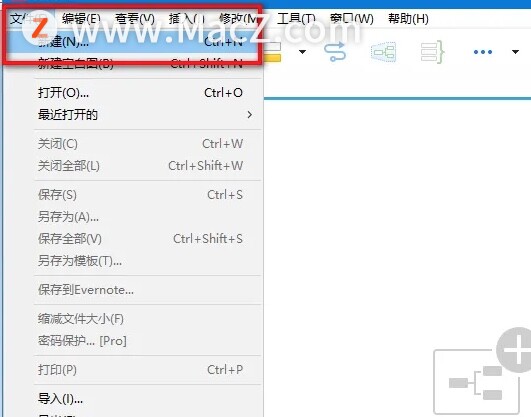 2、出现中心主题框点击右侧的格式刷,调整格式具体参数看下图标红;
2、出现中心主题框点击右侧的格式刷,调整格式具体参数看下图标红;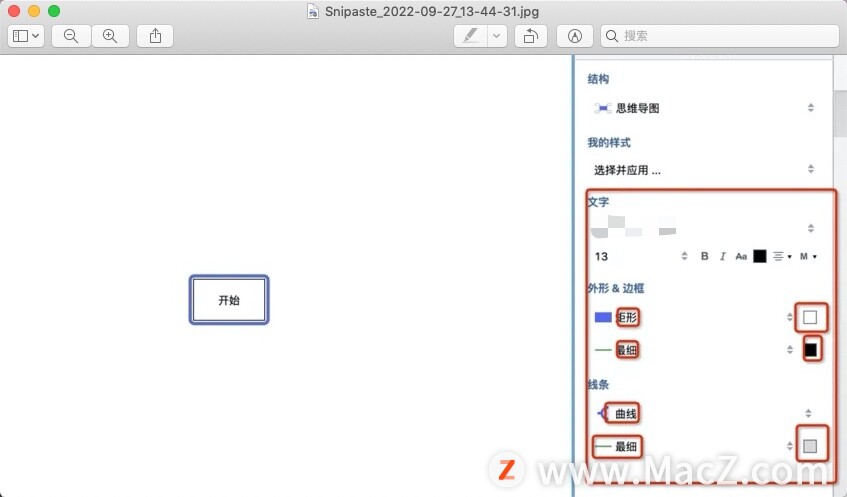 3、再点击新建,选择自由主题,然后调整参数如下;
3、再点击新建,选择自由主题,然后调整参数如下;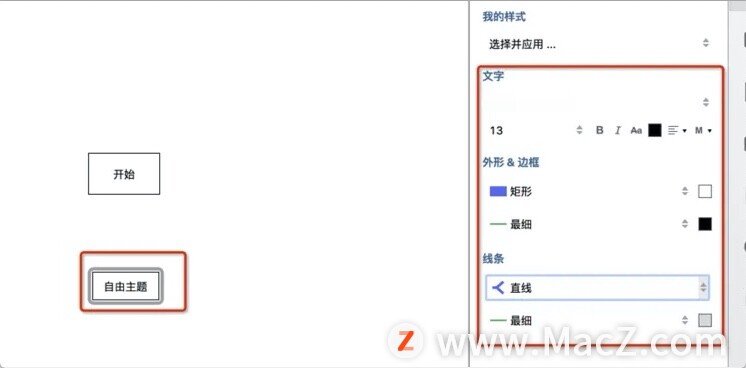 4、选中第2步骤中的主题,点击顶部的“插入”,选择“联系”选项;
4、选中第2步骤中的主题,点击顶部的“插入”,选择“联系”选项;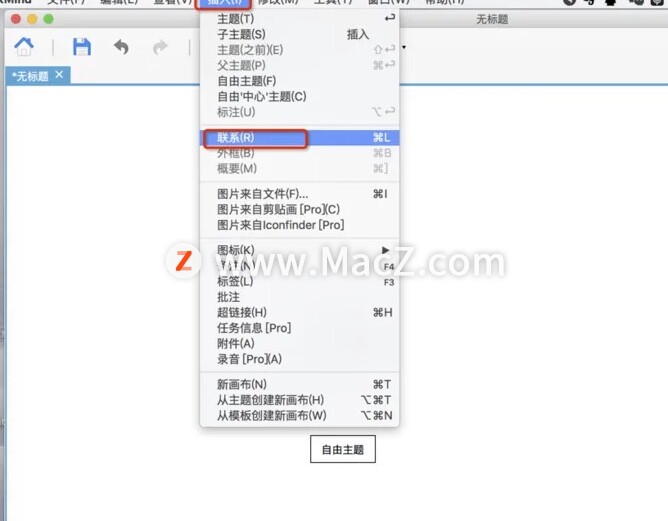 5、将箭头指向下一个模块,调整参数如下图,风格统一
5、将箭头指向下一个模块,调整参数如下图,风格统一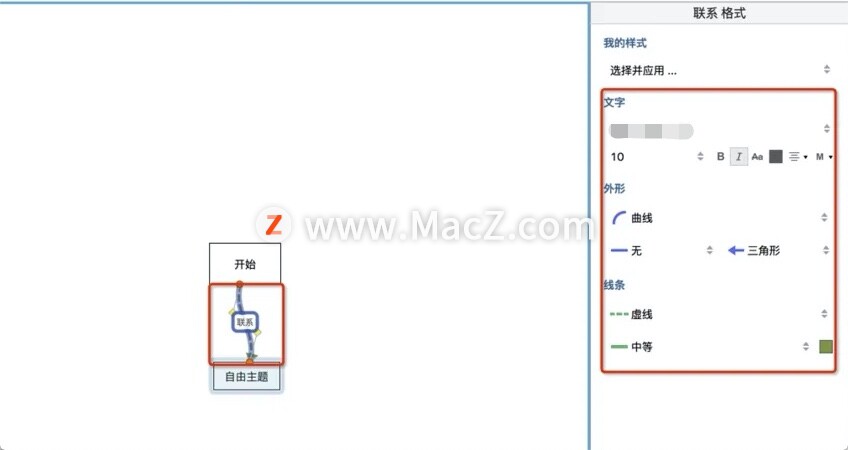 6、配置完参数,效果如下图即可完成。
6、配置完参数,效果如下图即可完成。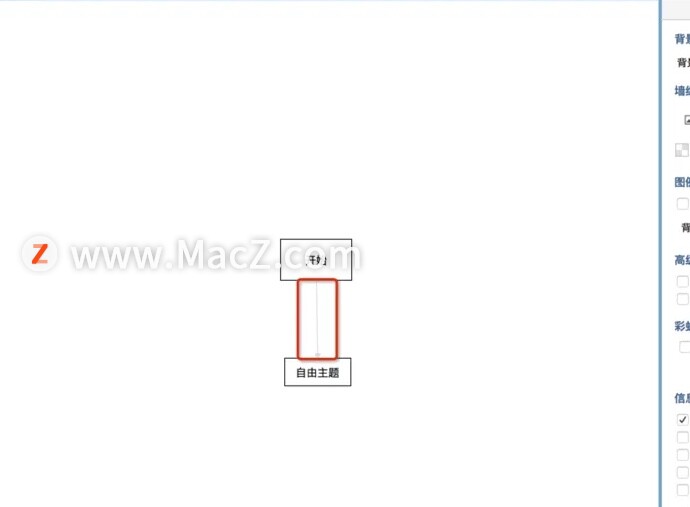
以上就是小编带来的Xmind思维导图教程三十四:如何在Xmind中画程序流程图组件,还有哪些关于Xmind思维导图软件的操作问题,欢迎来交流。
相关资讯
查看更多最新资讯
查看更多-

- 苹果 iPhone 应用精彩纷呈,iPad 用户望眼欲穿
- 2025-02-06 318
-

- 苹果官方发布指南:如何禁用 MacBook 自动开机功能
- 2025-02-05 302
-

- 苹果分享 macOS 15 Sequoia 技巧,Mac 启动行为由你掌控
- 2025-02-02 279
-

- 苹果首次公布AirPods固件升级攻略:共6步
- 2025-01-30 234
-

- 苹果 iPhone 用户禁用 Apple Intelligence 可释放最多 7GB 存储空间
- 2025-01-30 213
热门应用
查看更多-

- 快听小说 3.2.4
- 新闻阅读 | 83.4 MB
-

- 360漫画破解版全部免费看 1.0.0
- 漫画 | 222.73 MB
-

- 社团学姐在线观看下拉式漫画免费 1.0.0
- 漫画 | 222.73 MB
-

- 樱花漫画免费漫画在线入口页面 1.0.0
- 漫画 | 222.73 MB
-

- 亲子餐厅免费阅读 1.0.0
- 漫画 | 222.73 MB
-
 下载
下载
湘ICP备19005331号-4copyright?2018-2025
guofenkong.com 版权所有
果粉控是专业苹果设备信息查询平台
提供最新的IOS系统固件下载
相关APP应用及游戏下载,绿色无毒,下载速度快。
联系邮箱:guofenkong@163.com









